Панель оператора СП270. Руководство по эксплуатации

СП270
Панель оператора
руководство
по эксплуатации
Панель оператора СП270
Руководство по эксплуатации
КУВФ.421449.003 РЭ
Код ОКП 42 1700
1
Содержание
Содержание
Введение
3
1 Назначение панели оператора
4
2 Технические характеристики и условия эксплуатации
5
2.1 Технические характеристики панели оператора
5
2.2 Условия эксплуатации панели оператора
6
3 Устройство панели оператора
7
4 Подготовка панели к работе
9
4.1 Монтаж панели оператора
9
4.2 Монтаж внешних связей
9
5 Работа с панелью
12
5.1 Основные характеристики программы Конфигуратор СП200
12
5.2 Последовательность действий при загрузке проекта
12
5.3 Установка связи с ПЛК или другими приборами
13
6 Меры безопасности
15
7 Техническое обслуживание
15
8 Маркировка и упаковка
15
9 Правила транспортирования и хранения
16
10 Комплектность
16
11 Гарантийные обязательства
16
Приложение А. Габаритные и установочные размеры
17
Приложение Б. Схемы подключения
18
Приложение В. Схемы распайки кабелей
21
Лист регистрации изменений
23
2
Введение
Введение
Настоящие руководство по эксплуатации предназначено для ознакомления
обслуживающего персонала с устройством, техническими характеристиками, конструкцией,
работой и техническим обслуживанием панели оператора с сенсорным экраном СП270, далее
по тексту именуемой «панель СП270», «панель оператора», «панель» или «СП270».
Руководство по эксплуатации распространяется на панель СП270, выпущенную по ТУ
4217-013-46526536-2008.
Условное обозначение панели оператора при заказе: СП270-Т.
В настоящем документе приняты следующие обозначения и аббревиатуры:
Объект - составная часть проекта, например, изображение или сообщение. Служит для
просмотра и/или ввода значений на экране панели.
ПК - персональный компьютер, на котором создаются проекты.
ПЛК - программируемый логический контроллер, а также - общее понятие для устройств
и систем, с которыми панель обменивается данными.
Проект - результат проектирования алгоритма работы панели.
Управляющий элемент - составная часть проекта, используемая для ввода значений и
запуска функций.
Modbus - открытый протокол обмена по сети RS-232 и RS-485. Разработан компанией
ModiCon, в настоящий момент поддерживается независимой организацией Modbus-IDA
RXD (Receive Data) - прием данных (сигнал).
ТXD (Transmit Data) - передача данных (сигнал).
DSR (Data Set Ready) - готовность данных (сигнал).
CTS (Clear To Send) - готовность к приему (сигнал).
GND (Ground) - сигнальное заземление.
3
1 Назначение панели
1 Назначение панели оператора
Панель оператора с сенсорным экраном СП270 представляет собой устройство класса
«человеко-машинный интерфейс», предназначенное для загрузки управляющей программы
(проекта) функционирования ПЛК или др. приборов, к которым подключается панель,
мониторинга функционирования и редактирования значений параметров функционирования.
Позволяет отображать на экране ход выполнения технологического процесса и редактировать
значения параметров, отвечающих за функционирование системы.
Логика работы панели СП270 определяется потребителем в процессе конфигурирования
на ПК с использованием программного обеспечения «Конфигуратор СП200».
Панель СП270 предназначена для выполнения следующих функций:
отображение состояния управляемого объекта в режиме реального времени, с
использованием графических пиктограмм
(индикаторы, графики, линейки, условные
обозначения оборудования и т. д.);
отображение сенсорных элементов, при помощи которых оператор осуществляет
непосредственное управление функционированием объекта;
управление функционированием ПЛК и/или других приборов; запись и чтение
значений регистров ПЛК и/или других приборов, к которым подключается панель;
оперативное изменение режима работы
(изменение внешнего вида экрана и
интерфейса управления, параметров управления и пр.) путем загрузки нового
проекта;
работа в режиме Master или Slave.
Примечания
1. Проект функционирования управляемого объекта создается на ПК под конкретную задачу и
загружается в энергонезависимую память панели.
2. В процессе работы панели на экран выводятся сообщения о нештатных ситуациях для
возможного вмешательства оператора.
4

2 Технические характеристики и условия эксплуатации
2 Технические характеристики и условия эксплуатации
2.1 Технические характеристики панели оператора
Основные технические характеристики сенсорной панели СП270 приведены в таблице 2.1.
Таблица 2.1 - Основные технические характеристики панели СП270
Наименование
Значение
Человеко-машинный интерфейс
Тип дисплея, диагональ, мм (в дюймах)
цветной TFT,178 (7)
Отображаемые цвета
- для модификации СП270-Т
256
Разрешение дисплея, пиксел
480 234
Рабочая зона дисплея (ширина высота), мм
156 88
Встроенные часы реального времени
есть
Интерфейс связи
Используемые интерфейсы связи
RS-232 (2 канала), RS-
485 (1 канал)
Тип интерфейса для связи с ПЛК и/или другими приборами
RS-232, RS-485
Тип интерфейса для загрузки проекта из ПК
RS-232
Скорость передачи данных по интерфейсам, бит/с
4800, 9600, 14400,
19200, 38400, 115200,
187500
Протоколы передачи данных
Modbus RTU, Modbus
ASCII
Режимы работы панели
Master, Slave
Память
Память программ (Flash-RAM), Мб
4
Память данных (SDRAM), Кб
4
Питание
Напряжение питания постоянного тока, В
22…26
Номинальное напряжение питания, В
24
Потребляемый ток, А, не более*
0,15
Потребляемая мощность, Вт, не более*
5
Корпус панели
Конструктивное исполнение
для щитового
крепления
Габаритные размеры (ширина высота глубина), мм
(200 148 44,4) ±1
Степень защиты корпуса с лицевой стороны по ГОСТ 14254
IP65
Масса (с элементами крепления), кг, не более
0,78
Примечание - * В установившемся режиме, при включении допускается пусковой ток 1,5 А
длительностью до 25 мс. В связи с этим: рекомендуемый блок питания должен быть мощностью
не менее 30 Вт. Например: БП30Б-Д3-24.
5
2 Технические характеристики и условия эксплуатации
2.2 Условия эксплуатации панели оператора
Панель оператора предназначена для эксплуатации в следующих условиях:
закрытые взрывобезопасные помещения без агрессивных паров и газов;
температура окружающего воздуха от 0 до +50 °С;
верхний предел относительной влажности воздуха не более 80 % при +25 °С и более
низких температурах без конденсации влаги;
атмосферное давление от 86 до 106,7 кПа.
По устойчивости к климатическим воздействиям при эксплуатации панели соответствует
группе исполнения В4 по ГОСТ 12997 и категории УХЛ4 по ГОСТ 15150.
По устойчивости к механическим воздействиям при эксплуатации панели соответствует
группе исполнения N2 по ГОСТ 12997.
По устойчивости к электромагнитным воздействиям и по уровню излучаемых радиопомех
панель соответствует классу А по ГОСТ Р 51522 (МЭК 61326-1).
6

3 Устройство панели оператора
3 Устройство панели оператора
Внешний вид панели представлен на рисунке 3.1.
Рисунок 3.1 - Внешний вид панели оператора
Панель оператора выпускается в корпусе 1, предназначенном для крепления в щит.
На лицевой стороне панели расположен сенсорный графический экран 2, чувствительный
к прикосновениям. Управляющие элементы представлены в диалоговых окнах экрана.
Управление аналогично управлению с помощью механических клавиш. Активирование
управляющих элементов осуществляется прикосновением пальца, карандаша и/или пр.
Подключение всех внешних связей осуществляется через разъемные соединения
(разъемы) 3 и 4, расположенные слева на боковой стороне корпуса. Открывать корпус для
подключения внешних связей не требуется.
Защиту корпуса панели от проникновения влаги и пыли при установке в щит обеспечивает
резиновая прокладка 5.
Пример внешнего вида состояний элемента управления на экране панели представлен на
рисунке 3.2. Разработчик проекта определяет внешний вид выделенного поля, например,
толщину линии и цвета элементов управления для каждого состояния.
В проекте могут быть использованы:
невидимые кнопки, которые после
прикасания
к
ним обычно не
отображаются как нажатые, но они могут
быть запроектированы для управления;
поля ввода/вывода, при выделении
которых их содержимое отображается на
цветном
фоне.
При
возможной
корректировке значений параметров,
содержащихся в этих полях, появляется
экранная клавиатура для ввода значений.
Рисунок 3.2
7
3 Устройство панели оператора
Описание элементов управления представлено в документе «Конфигурирование панелей
оператора серии СП200. Руководство пользователя», размещенном на компакт-диске,
входящем в комплект поставки.
Слева на боковой стороне панели расположены два разъема DB-9, имеющие
наименования: «PLC» и «Download».
На разъем «PLC» выведены контакты интерфейсов RS-485 и RS-232, предназначенные
для подключения приборов, имеющих соответствующие порты.
На разъем «Download» выведены контакты интерфейса RS-232, предназначенные для
загрузки рабочего проекта в панель и подключения приборов, имеющих соответствующие
порты.
На задней стороне корпуса панели расположены клеммы для подключения питания (24 В)
и защитного заземления (FG), выравнивающего потенциалы в цепях.
Внутри корпуса панели расположен маломощный звуковой излучатель, сигнализирующий
о нажатии кнопок. Частота сигнала излучателя фиксирована и не поддается изменению. Кроме
того звуковой сигнал включается при начале и завершении загрузки проекта.
Панель оснащена встроенными часами реального времени, питающимися от встроенной
литиевой батарейки типа CR2032. Ресурс литиевой батарейки рассчитан на 2 - 3 года, после
чего ее следует заменить.
8

4 Подготовка панели к работе
4 Подготовка панели к работе
4.1 Монтаж панели оператора
Панель оператора устанавливается в щите шкафа электрооборудования под любым углом
наклона для удобства пользователя.
Конструкция шкафа должна обеспечивать защиту корпуса панели оператора от попадания
через вентиляционные отверстия влаги, грязи и посторонних предметов.
Габаритный чертеж, размеры установочного отверстия панели и ограничительные
размеры при установке приведены в Приложении А.
При установке панели порядок действий следующий:
1.
Проверяется наличие на панели монтажного уплотнителя.
2.
Панель устанавливается в монтажный вырез щита.
3.
Крепежные зажимы вставляются в вырезы, имеющиеся на верхней и нижней
сторонах корпуса (см. рисунок 4.1).
4.
Монтажные зажимы закрепляются на местах затяжкой установочных винтов с
достаточным, но не чрезмерным усилием.
Рисунок 4.1 - Установка крепежных зажимов
4.2 Монтаж внешних связей
4.2.1 Общие требования
Питание панели оператора следует осуществлять от распределенной питающей сети с
номинальным напряжением
24 В постоянного тока или от локального блока питания
подходящей мощности, установленного совместно с панелью оператора в шкафу
электрооборудования. При питании от распределенной сети требуется устанавливать перед
панелью сетевой фильтр, подавляющий микросекундные импульсные помехи.
Обозначение контактов для подключения питания приведено на задней поверхности
корпуса панели. Схема подключения питания представлена на рисунке Б.1 (Приложение Б).
Внимание! При подключении кабеля питания к панели оператора необходимо соблюдать
полярность.
9

4 Подготовка панели к работе
Подключение приборов по интерфейсам RS-232 и RS-485
Контакты интерфейсов RS-232 и RS-485 выведены на два разъема DB-9 панели
оператора. Назначение контактов на разъемах панели приведено в таблицах 4.1 и 4.2.
Таблица 4.1 - Назначение контактов разъема Download
№ контакта
1
2
3
4
5
6
7
8
9
Линия сигнала
-
RXD
TXD
-
GND
DSR
CTS
-
-
Таблица 4.2 - Назначение контактов разъема PLC
№ контакта
1
2
3
4
5
6
7
8
9
Линия сигнала
-
RXD
TXD
A(+)
GND
-
B(-)
-
-
Примечание - Контакты А и В служат для подключения только интерфейса RS-485.
Схемы подключения панели по интерфейсам RS-232 и RS-485 представлены в
Приложении Б.
Внимание! Все подключения (питание и интерфейс) необходимо производить при отключенном
напряжении питания панели и подключаемого устройства (персональный компьютер или ПЛК).
Подключение по интерфейсу RS-232
Подключение панели оператора к ПК для ее конфигурирования
(см. рисунок Б.2)
осуществляется по интерфейсу RS-232 через порт Download специальным кабелем,
приобретаемым отдельно. Схема распайки соединительного кабеля для конфигурирования
панели представлена на рисунке В.2.
Подключение панели оператора к ПЛК или другим приборам по интерфейсу RS-232
выполняется от любого порта (PLC или Download) DB-9 панели. Распайки кабелей приведены в
приложении В. Длина линии связи должна быть не более трех метров.
Для связи панели и ОВЕН ПЛК100 может использоваться тот же кабель, что для
конфигурирования. Для связи панели и ПЛК любого производителя изготавливается кабель с
использованием сигналов, приведенных на рисунке В.6.
Подключение по интерфейсу RS-485
Подключение приборов по интерфейсу RS-485 выполняется витой парой проводов с
соблюдением полярности, при отключенном напряжении питания всех устройств сети RS-485.
Длина линии связи должна быть не более 1200 метров. Подключение панели осуществляется
через соответствующие контакты порта PLC.
Примечание - Обозначение контактов интерфейса RS-485 в приборах производства других фирм
может быть следующим: контакту А соответствует обозначение «Data +», контакту B - «Data -».
Внимание! При длине линии более 10 метров, а также если в сети RS-485 используется
более 2-х приборов, для обеспечения устойчивой связи следует установить на концах сети,
между проводами А и B, согласующие резисторы номиналом
120 Ом. Если связь не
устанавливается, то необходимо изменить номинальное сопротивление резисторов в большую
или меньшую сторону.
10
4 Подготовка панели к работе
4.2.2 Указания по монтажу
Перед монтажом необходимо подготовить кабели для соединения панели с другими
приборами по интерфейсу RS-485, а также с источником питания напряжением
24 В
постоянного тока.
Для обеспечения надежности электрических соединений рекомендуется использовать
кабели медные многожильные, концы которых перед подключением следует тщательно
зачистить, залудить или обжать в наконечники. Зачистку жил кабелей необходимо выполнять с
таким расчетом, чтобы их оголенные концы после подключения к прибору не выступали за
пределы клеммника. Сечение жил кабелей не должно превышать 1 мм2.
Прокладку линий связи по интерфейсу RS-485 рекомендуется выполнять вдали от мощных
источников электромагнитных излучений. Длина линии связи должна быть не более 1200 м.
11
5 Работа с панелью
5 Работа с панелью
При работе применяется программа
«Конфигуратор СП200», при помощи которой
осуществляется запись проекта в панель.
5.1 Основные характеристики программы Конфигуратор СП200
Конфигуратор СП200 - это программа, предназначенная для конфигурирования панелей
оператора СП270. Она работает под управлением операционных систем
MS Windows 98/2003/XP/Vista/7.
Конфигуратор позволяет формировать и сохранять пользовательские экраны,
отображаемые на экране панели в процессе эксплуатации.
Пользовательские экраны включают наборы базовых элементов, каждый из которых
позволяет выполнять определенную задачу проекта. К базовым элементам экрана относятся
буквы (русские или английские) и символы, пиктограммы (индикатор, график, линейка, регистр
для отображения / редактирования данных, кнопки переключения экранов и другие элементы).
Совокупность экранов образует проект, который можно загрузить в панель или сохранить в
виде файла на жестком диске компьютера. После загрузки проекта панель сразу начнет
опрашивать регистры ПЛК или других приборов и отображать их значения на дисплее.
Подробное описание работы программы Конфигуратор СП200 представлено в документе
«Конфигурирование панели оператора СП270. Руководство пользователя», размещенном на
компакт-диске, входящем в комплект поставки.
5.2 Последовательность действий при загрузке проекта
Последовательность действий при загрузке существующего проекта в панель включает
следующие этапы:
1.
Установка и запуск программы «Конфигуратор СП270».
2.
Открытие (запуск файла) существующего проекта.
3.
Загрузка проекта в панель оператора СП270.
Установка и запуск программы «Конфигуратор СП200»
Для установки программы «Конфигуратор СП200» следует запустить файл установки
(sp200_setup.exe) с компакт-диска, поставляемого в комплекте с панелью, и следовать
инструкциям программы установки. После установки на рабочем столе появится «иконка»
«Конфигуратор СП200».
Для запуска программы
«Конфигуратор СП200» следует выбрать команду ПУСК
|
Программы | OWEN | Конфигуратор СП200 | Конфигуратор СП200 или вызвать программу,
дважды нажав левую клавишу манипулятора мышь, предварительно установив курсор на
«иконке» Конфигуратора СП200 на рабочем столе.
Открытие (запуск файла) существующего проекта
В главном меню программы выбирается команда Файл | Открыть проект и выбирается
файл проекта (имеет расширение .twp), который необходимо загрузить в панель.
Примечание - Для запуска файла существующего проекта нет необходимости запускать
предварительно программу Конфигуратор СП200: при инициировании открытия файла из
менеджера файлов, программа Конфигуратор СП200 запускается автоматически, если она не была
открыта.
12

5 Работа с панелью
Загрузка проекта в панель оператора СП270
Способы загрузки проекта в панель:
при открытом проекте в главном меню выбрать Файл |► Загрузить;
для быстрого исполнения команды на клавиатуре ПК нажать комбинацию кнопок
<Ctrl> + <D>;
на панели «Управление»
активировать кнопку
5.3 Установка связи с ПЛК или другими приборами
Панель СП270 в сетях RS-232 и RS-485 может работать как в режиме Master, так и в
режиме Slave. Для установки связи с ПЛК или другими устройствами необходимо выполнить
следующие действия.
Для режима работы панели Master:
настроить панель СП270 - задать режим работы Master и установить значения
сетевых параметров (скорость обмена, формат данных, стоп-бит, контроль четности),
для чего необходимо при создании нового проекта нажать Файл | Новый…, либо при
изменении проекта зайти в папку Файл | Выбор ПЛК…;
в программе «Конфигуратор СП200» создать экраны, на которых разместить регистры
или графические пиктограммы (в соответствии с руководством пользователя на
конфигуратор), в которых указать адрес и номер регистров Slave-устройств (ПЛК или
приборов). Значения из регистра будут отображаться в графической форме.
Некоторые графические формы, например, функциональная кнопка, позволяют
редактировать значения параметров, которые будут переданы панелью в
соответствующий регистр Slave-устройства;
из программы «Конфигуратор СП200» загрузить проект в панель СП270, для чего
необходимо зайти в папку Файл | Загрузить;
настроить ПЛК либо другие опрашиваемые панелью устройства как подчиненные
(Slave-устройства) и установить значения их сетевых параметров (скорость обмена,
формат данных, стоп-бит, контроль четности), аналогичные значениям сетевых
параметров панели, в соответствии с руководствами по эксплуатации данных
приборов. Значения сетевых параметров панели можно посмотреть в программе
«Конфигуратор СП200» в папке Файл | Настройки… В открывшемся окне выбрать
вкладку
«Устройства» и нажать кнопку
«Параметры» того порта, к которому
производится подключение внешнего устройства;
Примечание
- Адреса опрашиваемых панелью подчиненных приборов должны
отличаться.
создать в ПЛК набор регистров для обмена по протоколу Modbus, а для устройств, в
которых регистры Modbus жестко заданы
(в соответствии с руководствами по
эксплуатации на эти устройства), выбрать необходимые регистры;
подключить интерфейс связи RS-232 и/или RS-485 (см. п. 4.2), подключить питание к
панели и всем Slave-устройствам, после чего панель автоматически начнет опрос
Slave-устройств.
Внимание! Если значения сетевых параметров панели, ПЛК или других приборов заданы
неверно или произошел обрыв кабеля, то в середине экрана появится окно с сообщением
«Потеря связи» и с указанием адреса устройства, означающее отсутствие связи со Slave-
устройством.
13
5 Работа с панелью
Когда панель работает в режиме
ter, то опрос всех Slave-устройств производится
Mas
последовательно
по двум интерфейсам - RS-485 и RS-232. Причем панель производит опрос
только тех параметров, которые находятся на текущем экране, за исключением некоторых
элементов проекта, которым нужна постоянная связь с внешним устройством (сигнальные окна,
передача времени, изменение экрана и т.п.). Если хотя бы одно из устройств не отвечает или
какой-либо параметр не определен, панель постоянно производит попытки установить с ним
связь; при этом опрос прочих устройств не производится.
Если панель не может установить связь со Slave-устройством, то следует проверить:
совпадение значений сетевых параметров Slave-устройства и панели;
правильность подсоединения кабеля;
наличие питания ПЛК и/или других приборов.
Для режима работы панели Slave:
Примечание - Поддерживается только протокол Modbus RTU
настроить панель - задать режим работы «Slave-устройство», установить адрес
панели и значения сетевых параметров (скорость обмена, формат данных, стоп-бит,
контроль четности), для чего необходимо при создании нового проекта нажать Файл |
Новый…, либо при изменении проекта зайти в папку Файл
| Настройки
|
Устройства;
в программе «Конфигуратор СП200» создать экраны, на которых разместить регистры
или графические пиктограммы (в соответствии с руководством пользователя на
панель), в которых указать номера регистров для хранения параметров в панели,
которые будут опрашиваться ПЛК, либо другим устройством, являющимся Master.
Значения из регистра будут отображаться в графической форме. Некоторые
графические формы, например, функциональная кнопка, позволяют редактировать
значения. Для того чтобы панель работала в режиме Slave необходимо регистры
управления привязывать к внутренней памяти панели «PSW», подробнее об этом
можно прочитать в руководстве пользователя на Конфигуратор СП200;
из программы
«Конфигуратор СП200» загрузить проект в панель, для чего
необходимо зайти в папку Файл | Загрузить;
настроить ПЛК либо другое устройство для работы в режиме Master и установить
значения их сетевых параметров
(скорость обмена, формат данных, стоп-бит,
контроль четности), аналогичные значениям сетевых параметров панели, в
соответствии с руководствами по эксплуатации данных приборов. Значения
параметров панели можно посмотреть в программе «Конфигуратор СП200» в папке
Файл | Настройки… В открывшемся окне выбрать вкладку «Устройства» и нажать
кнопку «Параметры» того порта, к которому производится подключение внешнего
устройства;
создать в ПЛК или в любом другом устройстве, способном работать по протоколу
Modbus RTU в режиме Master, набор регистров для обмена по протоколу. Указать
адрес и номера регистров панели, которые будут опрашиваться;
подключить интерфейс связи RS-232 и/или RS-485 (см. п. 4.2), подключить питание к
панели и к устройству, которое является Master сети.
14
6 Меры безопасности, 7 Техническое обслуживание, 8 Маркировка и упаковка
6 Меры безопасности
6.1 Панель необходимо устанавливать во взрывобезопасной зоне.
6.2 Панель работает с безопасными для жизни человека постоянными напряжениями (до
26 В). По способу защиты от поражения электрическим током соответствует классу III по
ГОСТ 12.2.007.0
(не требует специальной защиты обслуживающего персонала от
соприкосновения с токоведущими частями).
6.3 Любые работы по подключению и техническому обслуживанию панели необходимо
производить только при отключенном питании и отсутствии напряжения в линиях связи.
6.4 При проверке панели необходимо соблюдать требования ГОСТ 12.3.019, «Правил
эксплуатации электроустановок потребителей» и
«Правил техники безопасности при
эксплуатации электроустановок потребителей».
7 Техническое обслуживание
7.1 При выполнении работ по техническому обслуживанию панели соблюдать меры
безопасности, изложенные в разделе 6.
7.2 Технический осмотр панели проводится обслуживающим персоналом не реже одного
раза в 6 месяцев и включает выполнение следующих операций:
очистку корпуса и клеммных колодок от пыли, грязи и посторонних предметов;
проверку качества крепления панели в щит;
проверку качества подключения внешних связей.
Обнаруженные при осмотре недостатки следует немедленно устранить.
8 Маркировка и упаковка
8.1 Маркировка производится в соответствии с ГОСТ 26828.
8.2 На каждой панели должно быть указано:
товарный знак предприятия-изготовителя;
наименование панели;
знак соответствия по ГОСТ Р 50460;
обозначение номинального питающего напряжения;
максимальная потребляемая мощность;
степень защиты корпуса с лицевой стороны по ГОСТ 14254;
год выпуска;
штрих-код.
8.3 На индивидуальную потребительскую тару должна быть нанесена
следующая
информация:
товарный знак предприятия-изготовителя;
почтовый адрес предприятия-изготовителя;
наименование панели;
подпись упаковщика;
дата упаковки;
штрих-код.
8.4 Упаковка панели должна производиться в соответствии с ГОСТ 23170.
8.5 Упаковка панели выполняется в индивидуальную потребительскую тару. Тара должна
быть изготовлена из коробочного картона по ГОСТ 7933.
8.6 Перед помещением в индивидуальную потребительскую тару панель упаковывается в
пакет из полиэтиленовой пленки.
15
9 Правила транспортирования и хранения, 10 Комплектность, 11 Гарантийные
9 Правила транспортирования и хранения
9.1 Панель оператора должна транспортироваться в упаковке при температуре от
минус 20 до +60 °С и относительной влажности воздуха не более 95 % (при +35 °С).
9.2 Транспортирование допускается всеми видами закрытого транспорта.
9.3 Транспортирование на самолетах должно производиться в отапливаемых герметичных
отсеках.
9.4 Хранение панелей в транспортной таре на складах изготовителя и потребителя должно
соответствовать условиям 1 по ГОСТ 15150. В воздухе должны отсутствовать агрессивные
пары и примеси.
10 Комплектность
Панель оператора СП270
………………………….
1 шт.
Комплект монтажных элементов
………………………….
1 к-т.
Компакт-диск с программным обеспечением и
документацией
………………………….
1 шт.
Руководство по эксплуатации
………………………….
1 экз.
Паспорт
………………………….
1 экз.
Гарантийный талон
………………………….
1 экз.
Примечание - Производитель оставляет за собой право изменять комплект поставки.
Полный комплект поставки указан в паспорте на прибор.
11 Гарантийные обязательства
11.1 Изготовитель гарантирует соответствие панели оператора требованиям ТУ при
соблюдении потребителем условий транспортирования, хранения, монтажа и эксплуатации.
11.2 Гарантийный срок эксплуатации - 24 месяца со дня продажи.
11.3 В случае выхода панели из строя в течение гарантийного срока при соблюдении
пользователем условий эксплуатации, транспортирования, хранения и монтажа предприятие-
изготовитель обязуется осуществить его бесплатный ремонт или замену.
11.4 Пользователь может ознакомиться с правилами отправки приборов в ремонт и
разделе «Поддержка».
Внимание!
1 Гарантийный талон не действителен без даты продажи и штампа продавца.
2 Крепежные элементы, компакт-диск с программным обеспечением и данное руководство
вкладывать в коробку не нужно.
16

Приложение А. Габаритные и установочные размеры
Приложение А. Габаритные и установочные размеры
Рисунок А.1 - Габаритные размеры
Рисунок А.2 - Установочные размеры
17
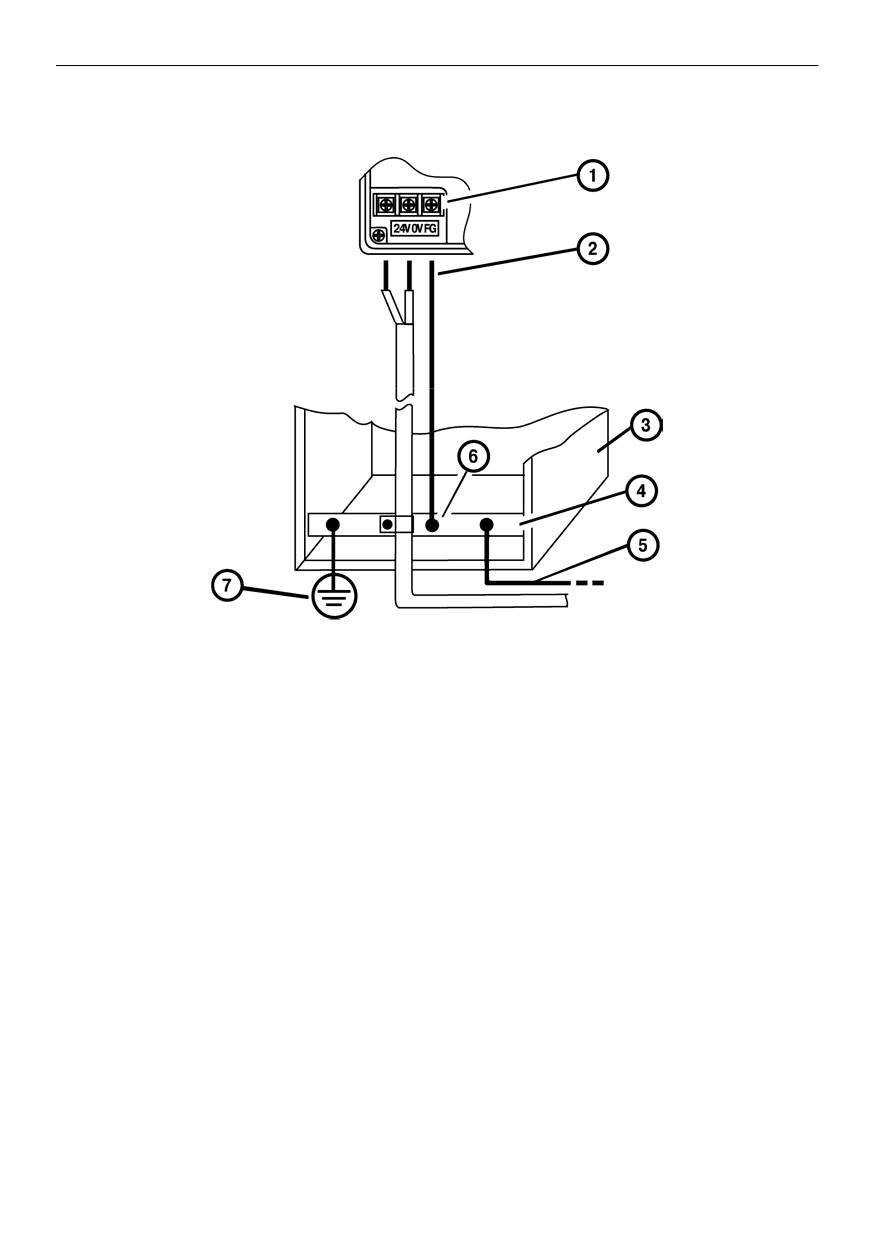
Приложение Б. Схемы подключения
Приложение Б. Схемы подключения
Рисунок Б.1 - Подключение выравнивающего потенциалы защитного заземления
1 Клемма заземления на массу на панели оператора;
2 Поперечное сечение провода для выравнивания потенциалов: 4 мм2;
3 Коммутационный шкаф;
4 Общая шина;
5 Поперечное сечение провода для выравнивания потенциалов: мин 16 мм2 ;
6 Кабельный зажим;
7 Клемма заземления.
18

Приложение Б. Схемы подключения
Рисунок Б.2 - Подключение панели к ПЛК и компьютеру (для конфигурирования) по
интерфейсу RS-232
Кабель 1 - соединительный, см. рисунок В.1, Кабель 2 - конфигурационный, см. рисунок В.2
Рисунок Б.3 - Подключение панели к ПЛК или другим приборам по интерфейсу RS-485
Кабель 1 - соединительный, см. рисунок В.5, Кабель 2 - конфигурационный, см. рисунок В.2
19

Приложение Б. Схемы подключения
Рисунок Б.4 - Подключение панели к ПЛК или другим приборам
по интерфейсам RS-485 и RS-232
Кабель 1 - соединительный, см. рисунок В.4, Кабель 2 - соединительный, см. рисунок В.3
20

Приложение В. Схемы распайки кабелей
Приложение В. Схемы распайки кабелей
Рисунок В.1 - Соединительный кабель для подключения панели к ПЛК по интерфейсу
RS-232 через порт PLC
Рисунок В.2 - Соединительный кабель для конфигурирования
панели с ПК
Рисунок В.3 - Соединительный кабель для подключения панели к ПЛК по интерфейсу RS-
232 через порт Download
21

Приложение В. Схемы распайки кабелей
Рисунок В.4 - Соединительный кабель для связи
панели c ПЛК или другими приборами по двум интерфейсам через порт PLC
Рисунок В.5 - Соединительный кабель для связи
панели c ПЛК или другими приборами по интерфейсу RS-485
Рисунок В.6 - Соединительный кабель для связи
панели и ПЛК любого производителя
22

Лист регистрации изменений
Лист регистрации изменений
Номера листов (стр.)
Всего
№
Дата
листов
Подпись
изменения
измен.
заменен
новых
аннулир.
внесения
(стр.)
23